Facebook poslovna stran, kot je Instagram, je sodobna učinkovita metoda ustvarjanja in promocije vašega osebnega podjetja, ne glede na smer. Konsolidirani računi vam omogočajo prihranek časa pri objavljanju objav, Zgodb in še več. Razmislimo, kako jih bomo lahko vezali na vse možne načine.
1. možnost: različica za osebni računalnik
Spletno mesto Instagram trenutno ne omogoča dostopa do vseh nastavitev, zato je račune mogoče povezati samo s pomočjo socialnega omrežja Facebook. Če želite to narediti, morate uporabiti spodnja navodila.
Pomembno! Poslovno stran v Facebooku je mogoče povezati samo z aktiviranim poslovnim računom Instagram. Priporočljivo je, da najprej spremenite to možnost, če je bila stran do zdaj osebna ali v spletnem dnevniku.
- Na glavni strani vašega poslovnega računa Facebook kliknite gumb "Nastavitve", ki se nahaja v zgornjem desnem kotu.
- Na levi so različni pododdelki. Moram najti "Instagram" in kliknite nanjo.
- Na tej strani so razložene prednosti kombiniranja poslovnih strani na Facebooku in Instagramu ter različne dodatne možnosti. Poiščite gumb "Poveži račun" in kliknite nanjo.
- Obrazec za pooblastilo se odpre v novem oknu. Še vedno je treba vnesti uporabniško ime in geslo iz zahtevanega računa Instagram in nato klikniti "Vstopiti".
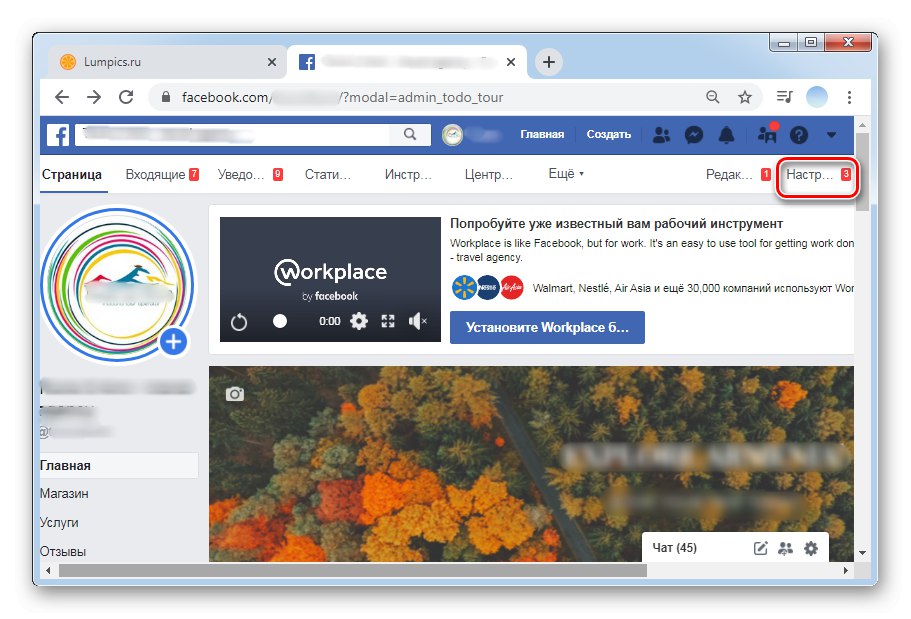

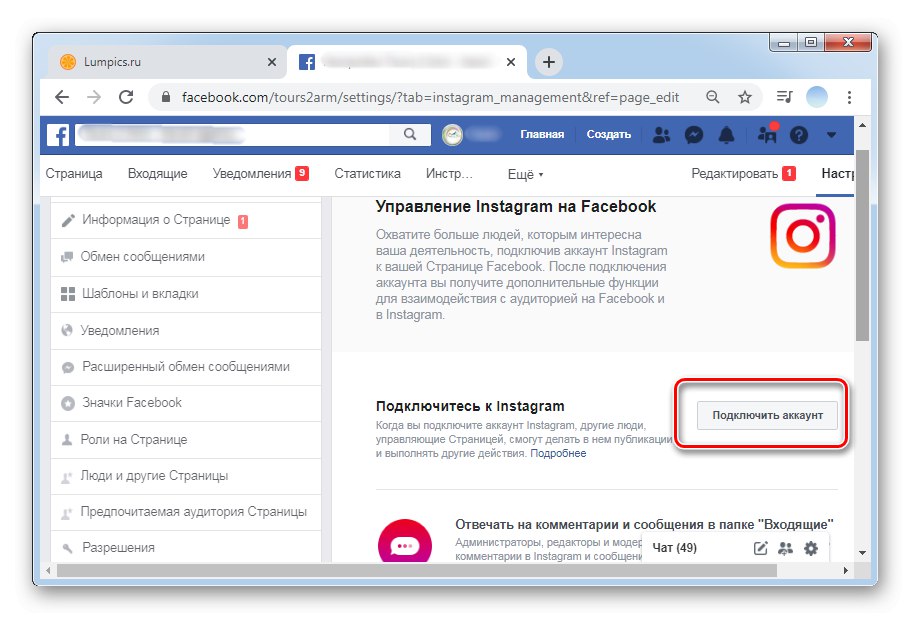
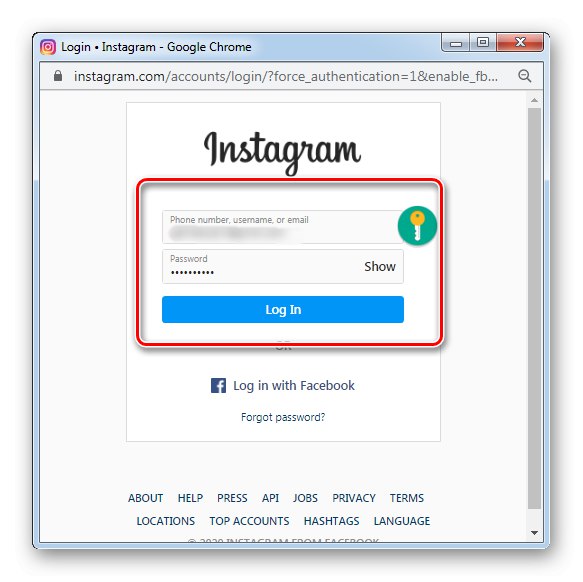
2. možnost: Mobilne aplikacije
S pametnimi telefoni in tabličnimi računalniki lahko svoj poslovni račun Facebook povežete z Instagramom na enega od dveh načinov, od katerih je vsak enak glede na zaporedje dejanj v Androidu in iOS-u.
1. način: Facebook stran
Facebook stran najlažje upravljate z mobilnega telefona prek uradne aplikacije Facebook Page. Prav ta vsebuje vse nastavitve za upravljanje in urejanje podatkov računa, sinhronizacijo naprav itd.
Prenesite Facebook Page Manager iz trgovine Google Play
Prenesite Facebook Page Manager iz trgovine App Store
- Prijavite se v aplikacijo in tapnite "Nastavitve" v zgornjem desnem kotu.
- Nato se morate pomakniti po strani navzdol in poiskati element "Instagram".
- Pojavilo se bo majhno besedilo, ki bo razložilo prednosti povezanih računov. Kliknite gumb "Vtič".
- Vnesite uporabniško ime in geslo iz svojega Facebook računa in kliknite "Vstopiti".
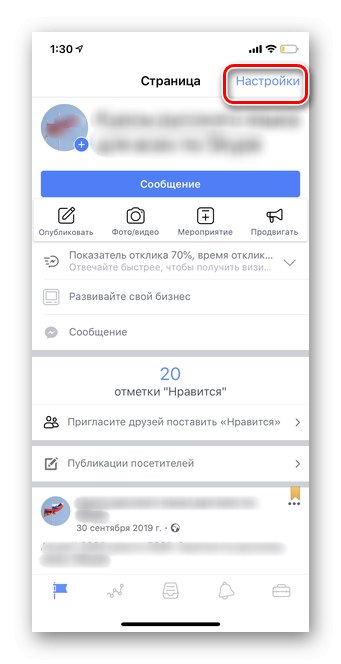
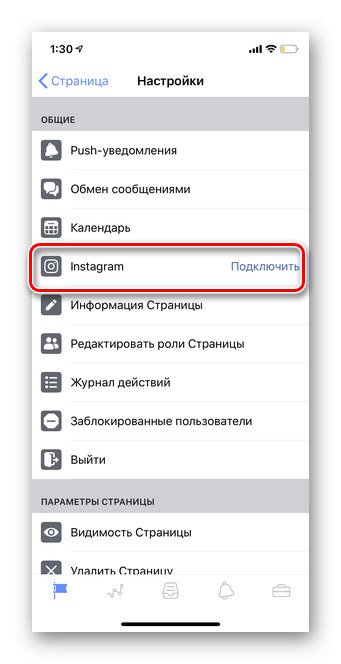
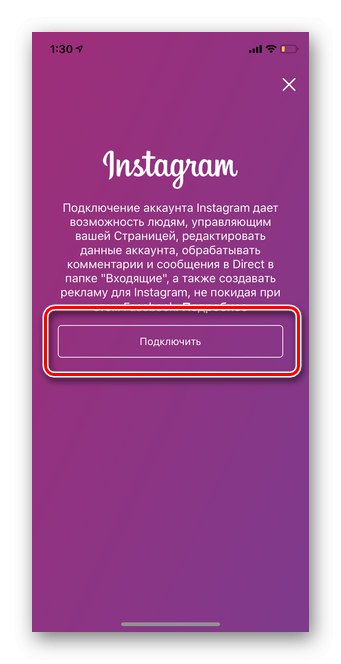
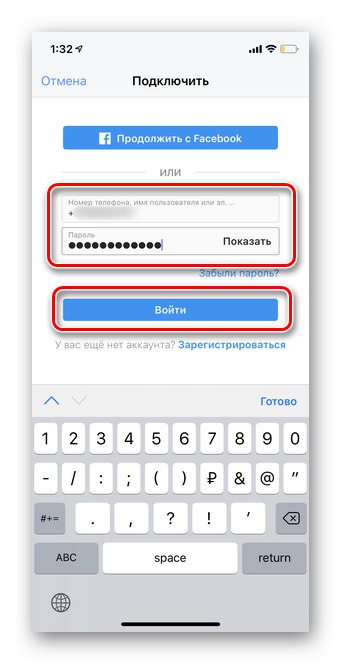
2. metoda: Instagram
Uradna mobilna aplikacija Instagram je odlično poslovno orodje za povečanje dosega, izgradnjo spletnih trgovin in ponujanje storitev. S samodejnim objavljanjem objav in zgodb na Facebooku in Instagramu hkrati ne samo, da prihranite čas, temveč tudi dostop do podrobnejših statistik prek upravitelja strani. Postopek vezave traja največ 2-3 minuti in je v Androidu in iOS enak.
- Odprite svojo stran v Instagramu in tapnite tri vodoravne črte v zgornjem desnem kotu.
- Kliknite prvi element - "Nastavitve".
- Izberite razdelek "Račun" v glavnih nastavitvah.
- Kliknite na element "Povezani računi", ki vsebuje informacije o vseh povezanih straneh.
- Izberite zavihek "Facebook"... Označeval bo račun, ki je bil nekoč povezan z Instagramom ali se ujema s podatki o registraciji. Na to strani ni treba povezati strani.
- Pojavilo se bo majhno opozorilo, da Instagram želi informacije deliti s Facebookom. Kliknite "Naprej".
- Odpre se mobilna različica socialnega omrežja. Dotaknite se "Odprto".
- Sistem samodejno pozove, da nadaljujete z združevanjem strani. Kliknite "Nadaljuj kot"čemur sledi ime vaše poslovne strani na Facebooku.
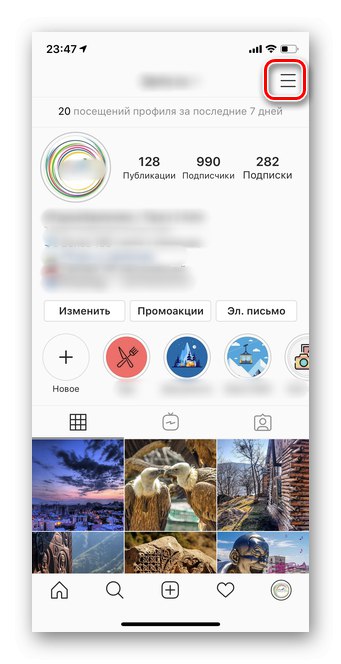
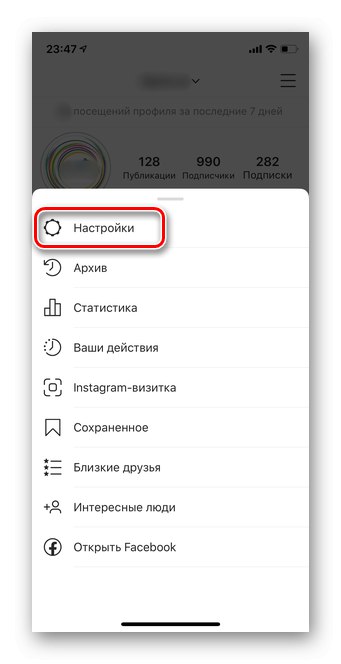
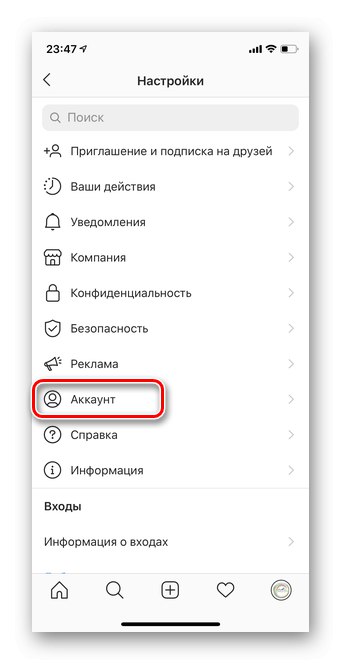
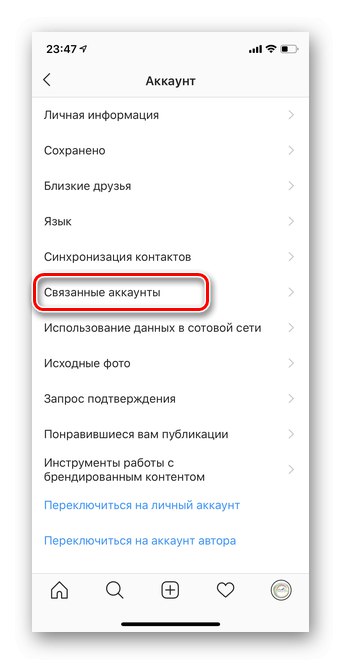
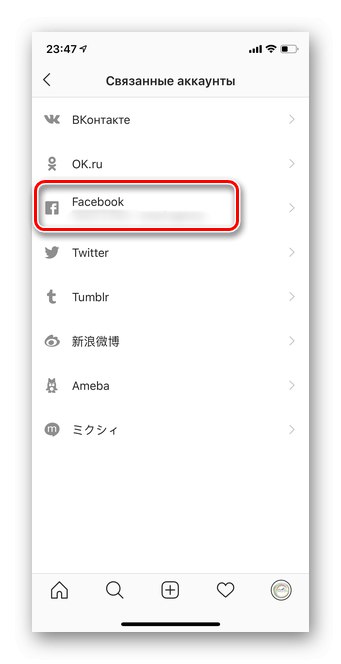
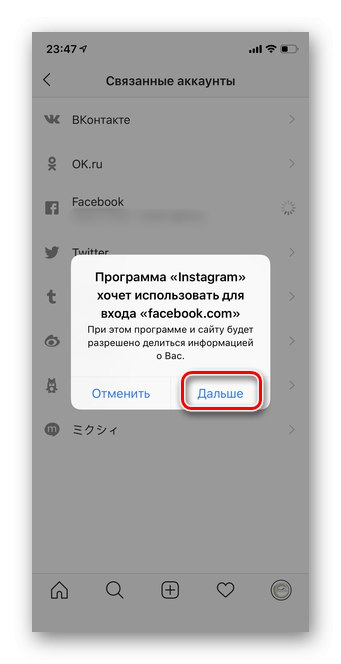
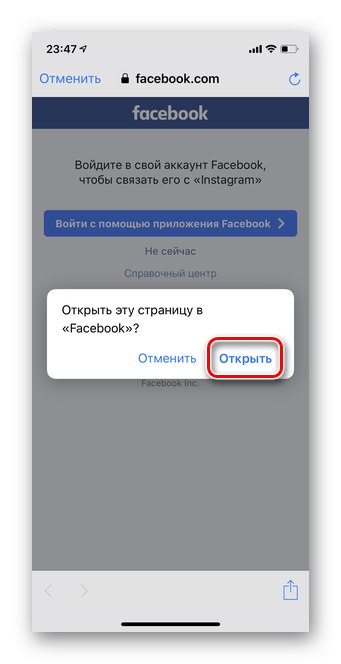
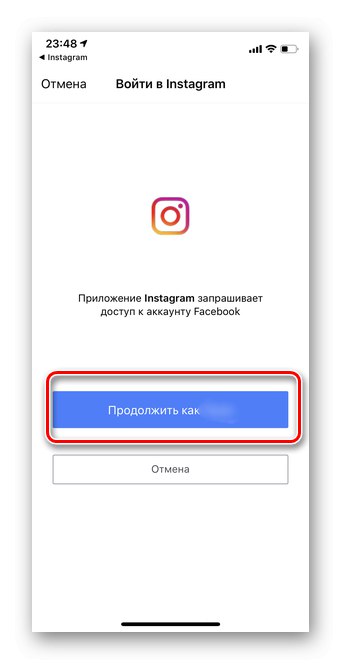
Upoštevati je treba, da povezava ne bo vplivala na stare publikacije. Če morate vsebino v celoti sinhronizirati na Facebooku in Instagramu, boste morali vse stare objave samostojno objaviti v dveh družbenih omrežjih.